È consigliabile espellere in modo sicuro un’unità USB inserita nel PC Windows 11/10. Tuttavia, dopo averlo fatto, alcuni utenti segnalano di aver visualizzato un messaggio di errore che recita “Windows non può arrestare il tuo dispositivo di volume generico”. Di conseguenza, gli utenti non possono espellere in modo sicuro le unità USB con i loro PC accesi.
Naturalmente, puoi comunque rimuovere in sicurezza un’unità USB a PC spento. Tuttavia, molti utenti preferiscono ancora essere in grado di espellere in sicurezza le unità collegate senza spegnere il computer. In questo modo è possibile correggere l’errore “Windows non può arrestare il dispositivo di volume generico”.
Sommario:
1. Disabilita i processi delle app in background
La disabilitazione dei processi delle app in background è la prima cosa da provare quando viene visualizzato l’errore “Windows non può arrestare il dispositivo di volume generico”. Anche il messaggio di errore suggerisce di chiudere i programmi che potrebbero ancora utilizzare il dispositivo.
Assicurati che non ci siano finestre software ridotte a icona sulla barra delle applicazioni; chiudere le app non necessarie all’interno dell’area della barra delle applicazioni facendo clic con il pulsante destro del mouse sulle relative icone e selezionando le opzioni di uscita.
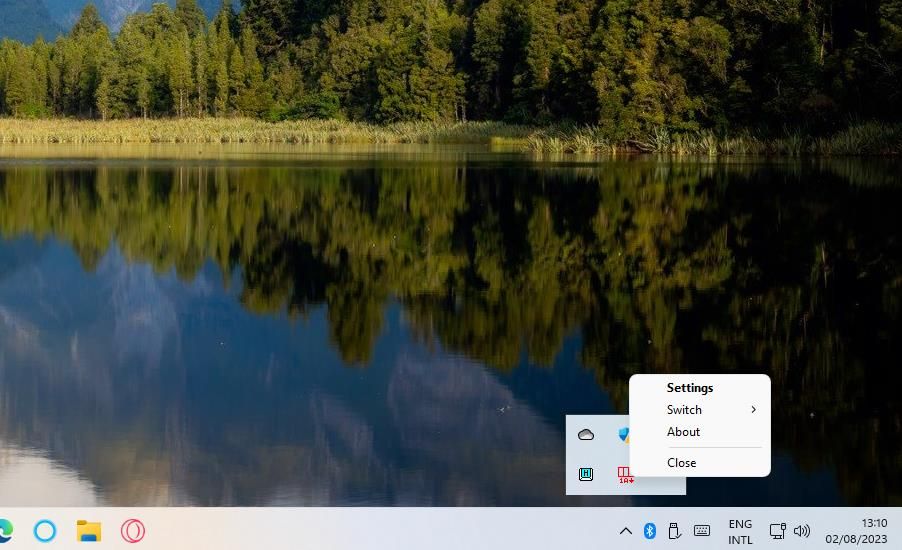
Oltre alla barra delle applicazioni e alla barra delle applicazioni, dovrai cercare e disabilitare i processi delle app in background con Task Manager. Task Manager è uno strumento che fornisce una panoramica completa dei processi in background di app e servizi.
La nostra guida sulla correzione di troppi processi in background in esecuzione fornisce maggiori dettagli su come terminare app e servizi in background non necessari con Task Manager.
2. Terminare e riavviare il processo di Windows Explorer
Alcuni utenti confermano che la fine e il riavvio del processo di Esplora file corregge l’errore “Windows non può arrestare il dispositivo di volume generico”. Ciò evidenzia che File Explorer sta causando l’errore e deve essere interrotto dall’utilizzo dell’unità USB.
Segui questi passaggi per terminare e riavviare Esplora file:
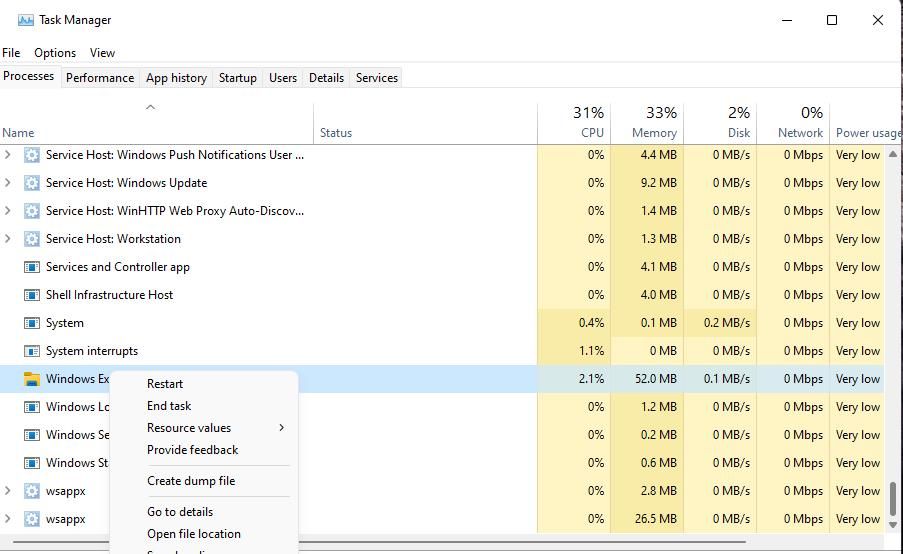

3. Risolvere i problemi del dispositivo
È possibile risolvere i problemi di un dispositivo USB eseguendo lo strumento di risoluzione dei problemi di hardware e dispositivi con l’unità collegata. Questo strumento di risoluzione dei problemi potrebbe risolvere alcuni problemi di espulsione dell’unità.
Lo strumento per la risoluzione dei problemi relativi a hardware e dispositivi non è elencato in Impostazioni. Tuttavia, puoi ancora trovarlo e usarlo aprendolo tramite il prompt dei comandi seguendo questi passaggi:
msdt.exe -id DeviceDiagnostic
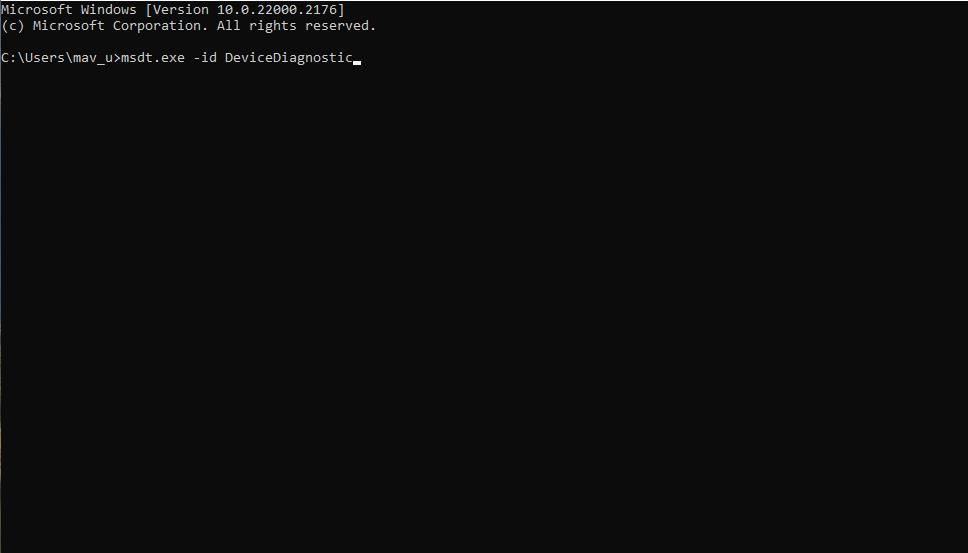
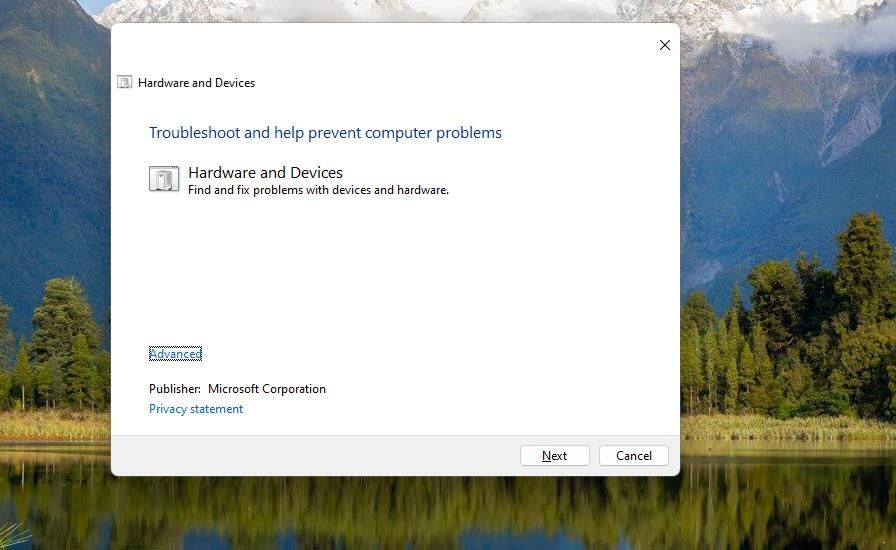
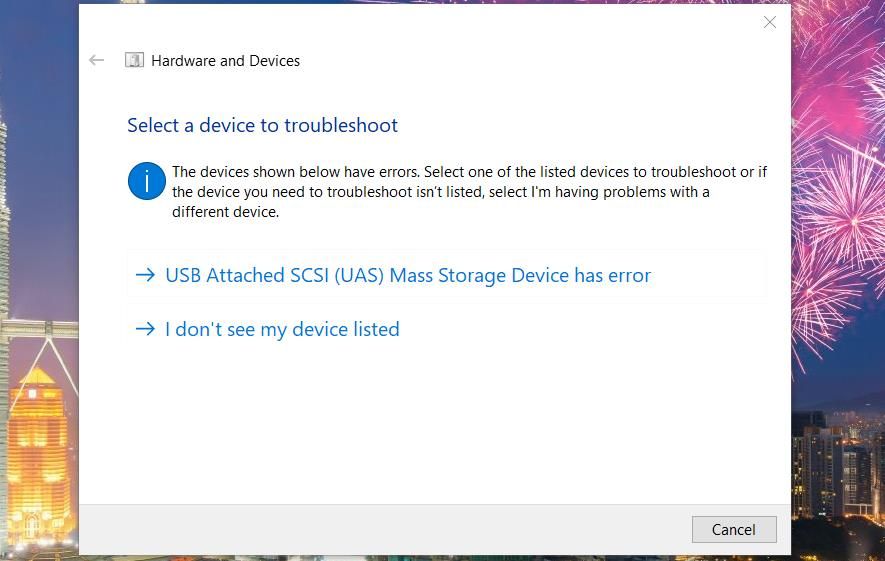
4. Selezionare l’opzione di rimozione rapida
La selezione dell’opzione Rimozione rapida è un’altra correzione confermata per l’errore “Windows non può arrestare il dispositivo di volume generico”. L’opzione Rimozione rapida disabilita la memorizzazione nella cache in scrittura. È possibile selezionare l’opzione Rimozione rapida per un’unità interessata utilizzando i seguenti passaggi:
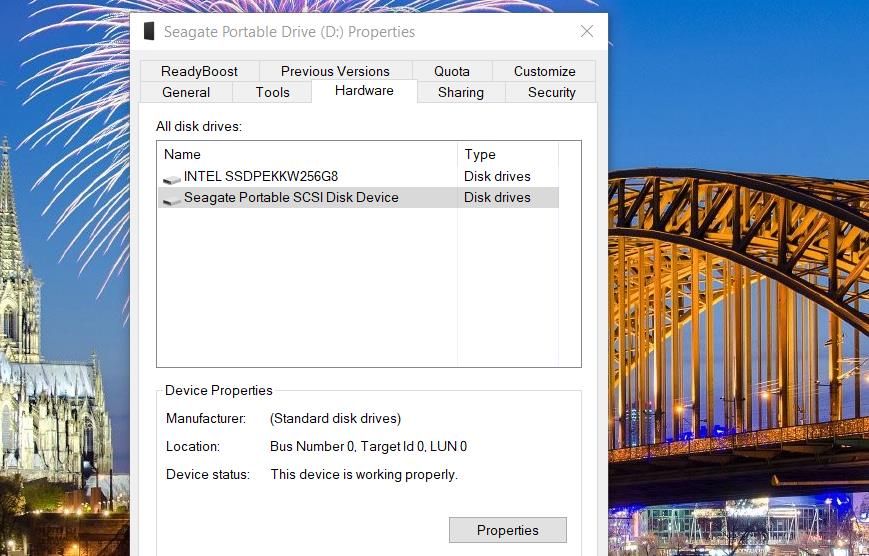
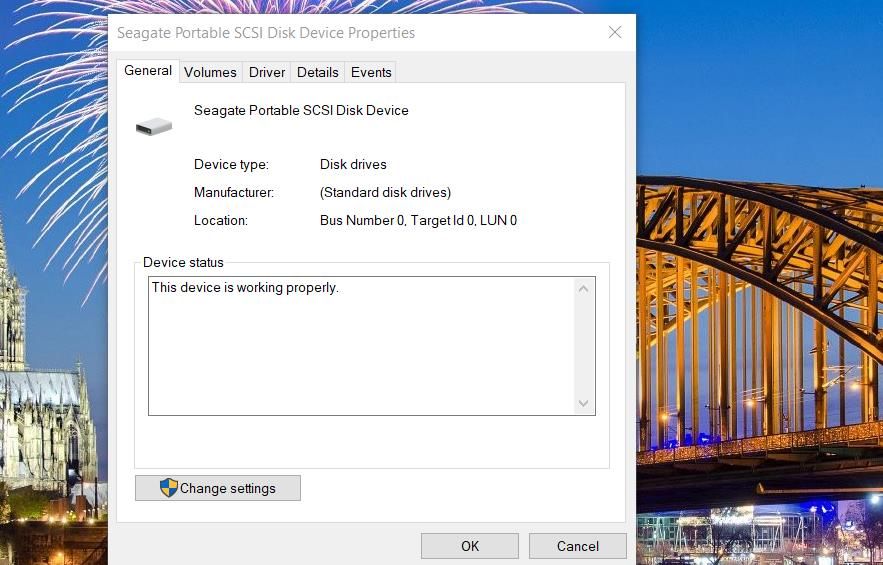
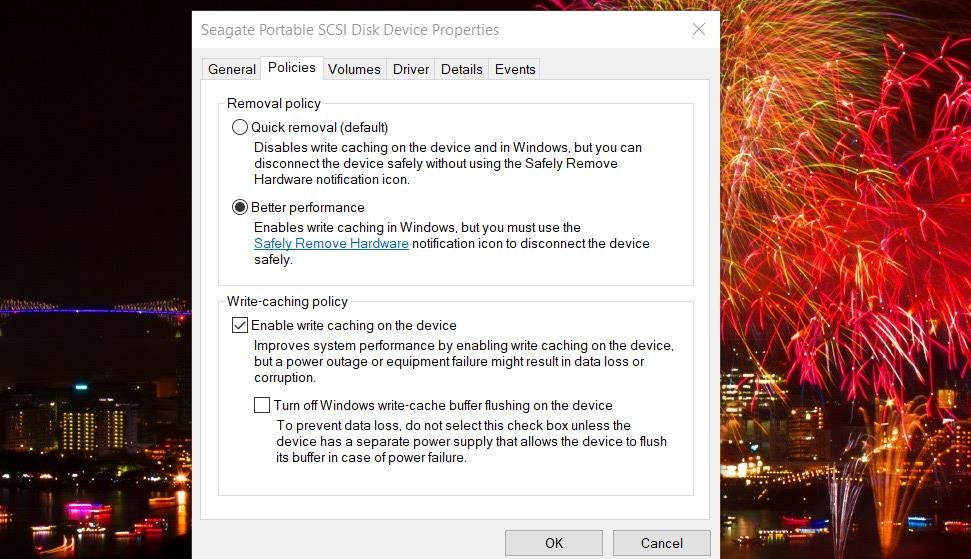
5. Deselezionare l’impostazione Index Drive
L’abilitazione dell’indicizzazione dei file per un’unità USB esterna può causare l’errore “Windows non può arrestare il volume generico”. Se questa opzione è abilitata, i file copiati sull’unità USB verranno indicizzati, il che può mantenerlo in uso per un po ‘di tempo dopo aver trasferito molti file su di esso.
Segui questi passaggi per deselezionare l’indicizzazione per un’unità USB:
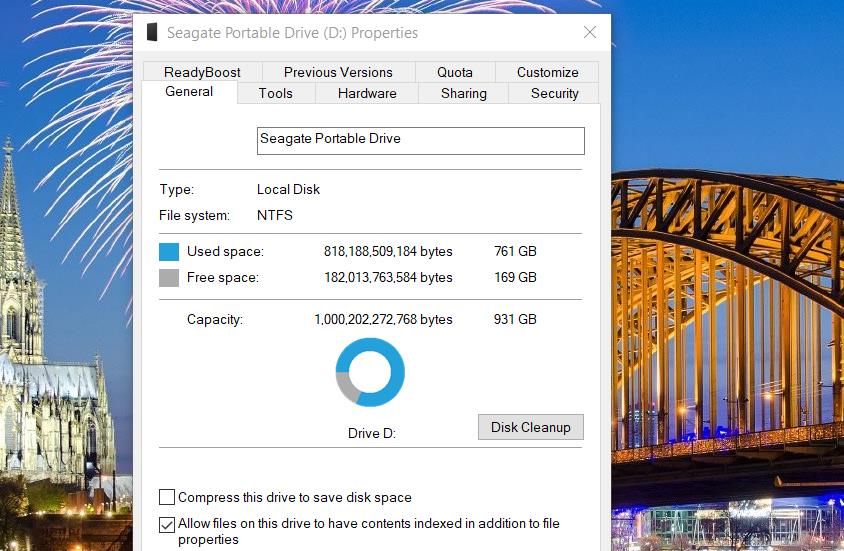
6. Impostare l’unità USB connessa in modalità offline
Molti utenti hanno corretto l’errore “Windows non può arrestare il tuo dispositivo di volume generico” impostando le loro unità USB in modalità offline. Quindi, prova a impostare l’unità USB collegata in modalità offline con lo strumento da riga di comando DiskPart seguendo questi passaggi:
diskpart
list disk
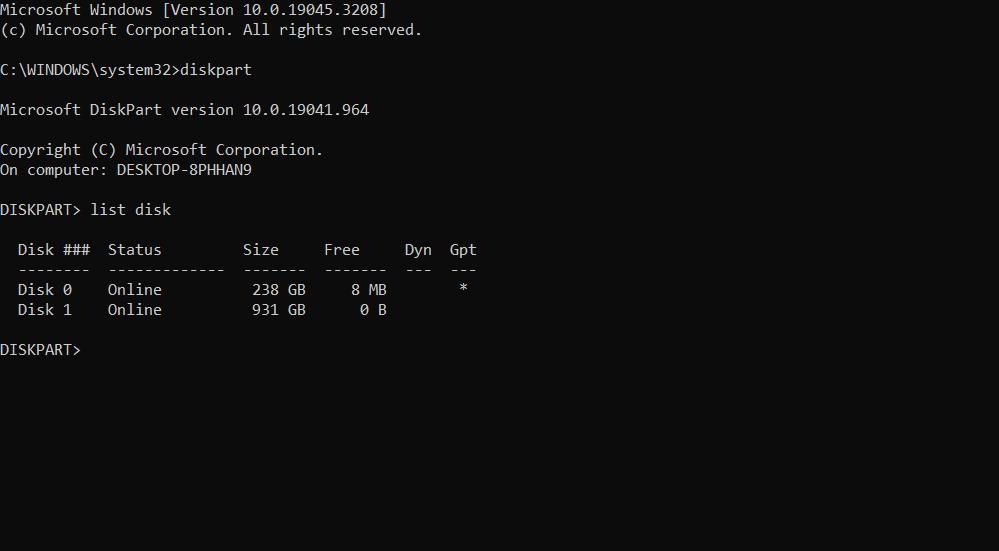
select disk <drive number>
offline disk
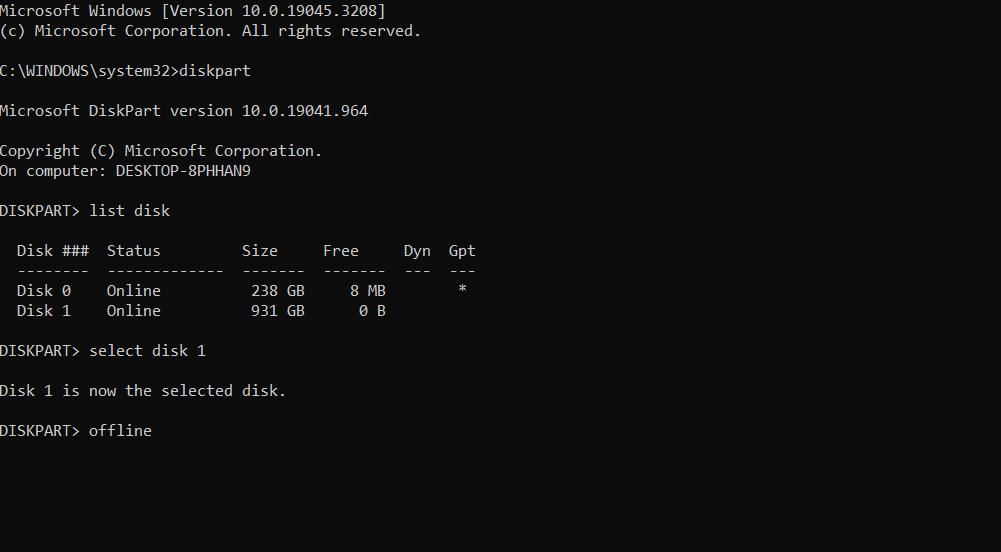
Sarà necessario sostituire
select disk 1
L’impostazione offline di un’unità ne modifica lo stato in mancante. Puoi reimpostare la stessa unità su uno stato online ripetendo i passaggi da uno a cinque precedenti ed eseguendo questo comando:
online disk
7. Assegnare una lettera diversa all’unità USB
Alcuni utenti hanno anche risolto il problema “Windows non può arrestare il tuo dispositivo di volume generico” modificando le lettere delle loro unità USB. L’assegnazione di una lettera diversa a un’unità USB la disconnetterà da determinati processi.
Puoi persino riportare la lettera dell’unità a quella che era originariamente un’altra volta. Per applicare questa correzione, consulta questa guida per modificare la lettera di un’unità in Windows.
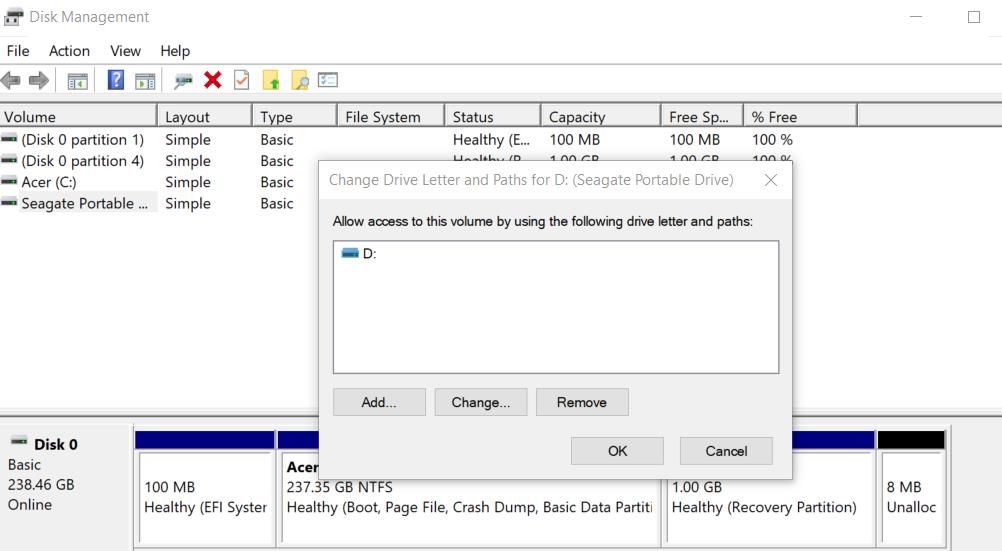
Espelli in modo sicuro l’unità USB
La rimozione di un’unità USB da un PC senza espellerla in modo sicuro può danneggiare i dati su di essa. Pertanto, non è una buona idea ignorare l’errore “Windows non può arrestare il tuo dispositivo di volume generico”.
L’applicazione delle potenziali soluzioni trattate qui risolverà l’errore per la maggior parte degli utenti. Quindi, puoi rimuovere in sicurezza l’unità USB in Windows 11/10 con metodi alternativi.